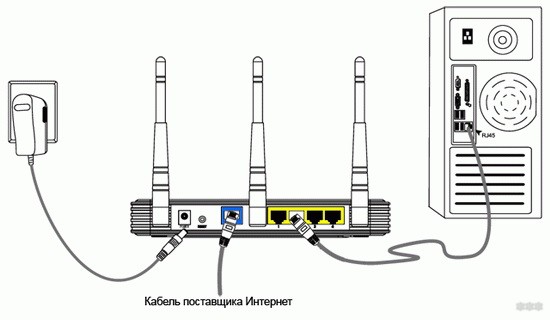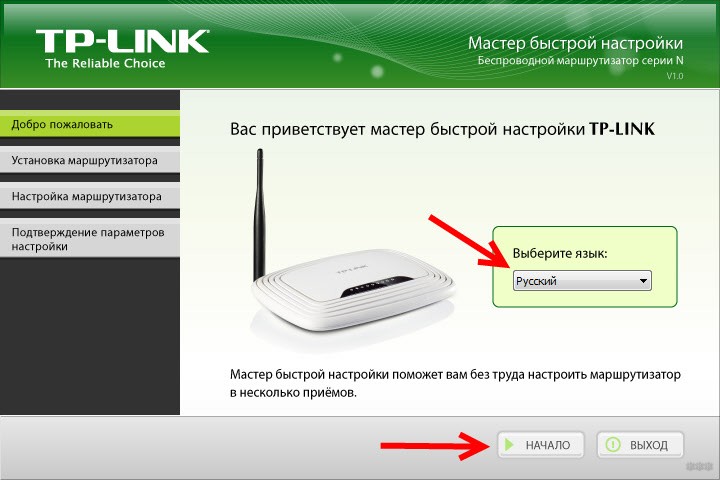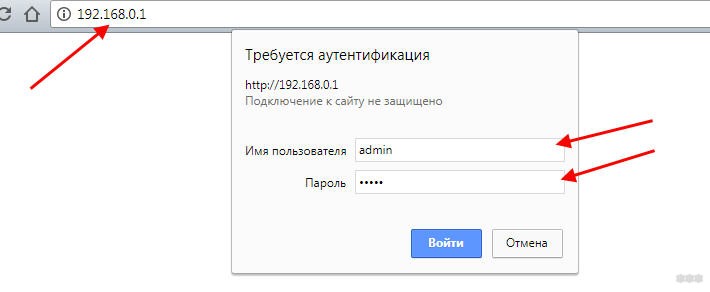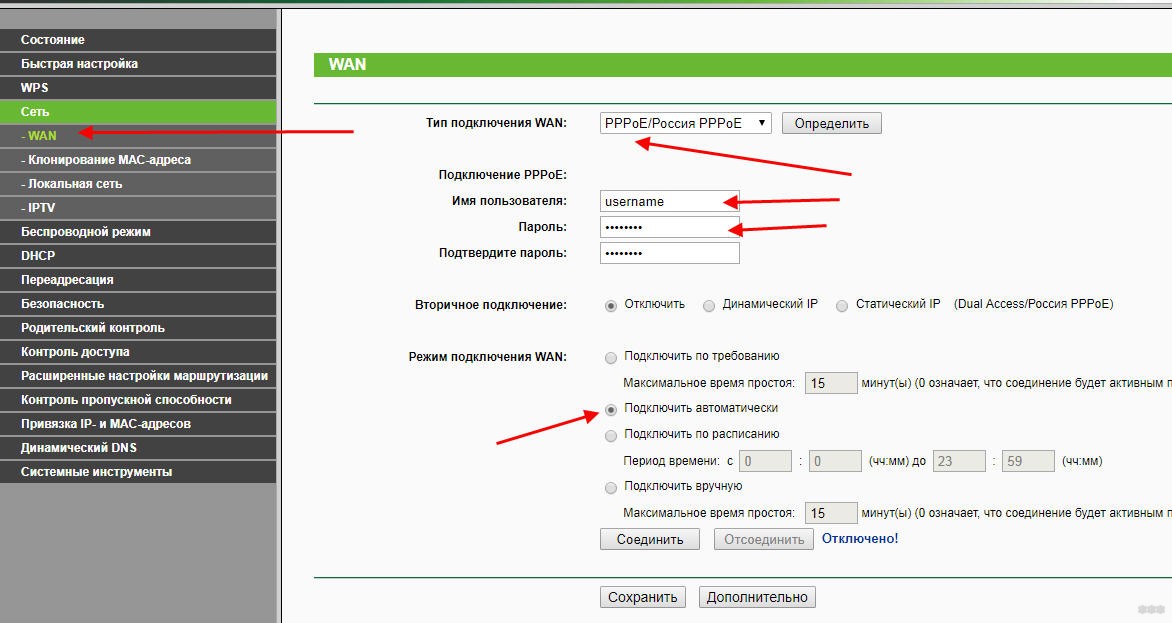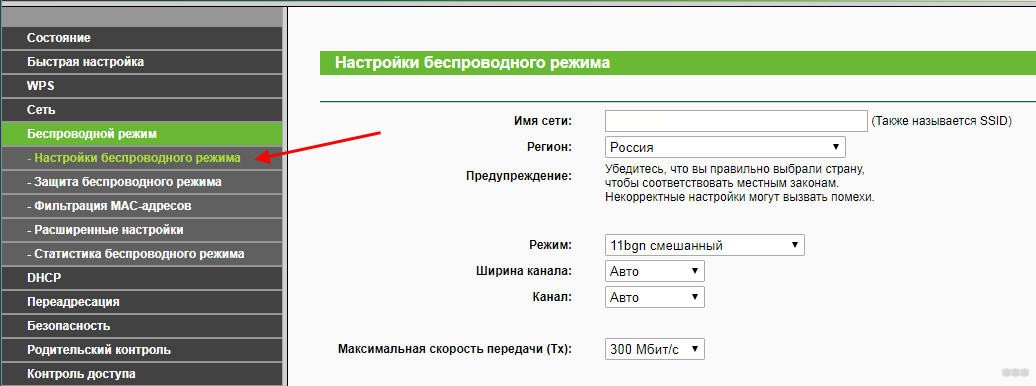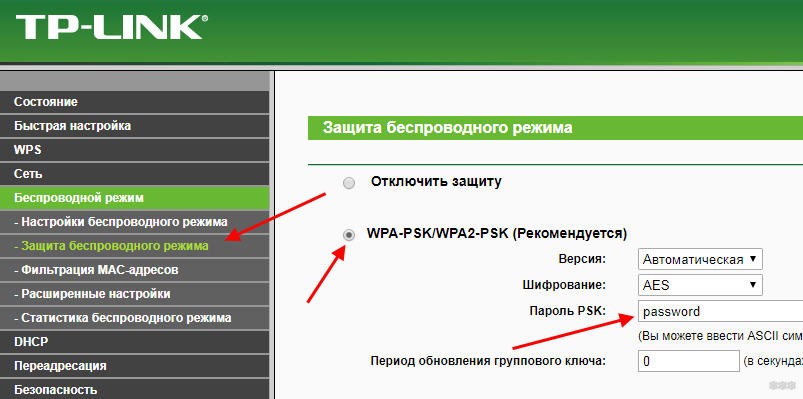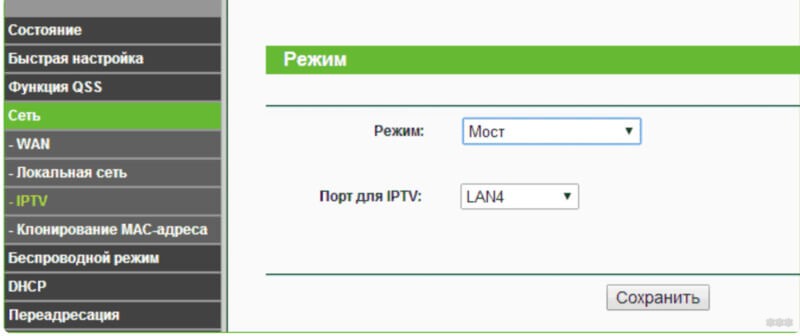Для настройки маршрутизатора подготовьте договор, который вам выдали сотрудники Ростелеком. В нем должна содержаться необходимая для настроек информация.
Содержание
Начинающим пользователям российского провайдера Ростелеком нужно оформить договор на обслуживание, арендовать или купить специальное сетевое оборудование. АДСЛ модемы сейчас выбирают редко. Чаще абоненты подключают роутеры для беспроводной раздачи сети в квартире или доме. Очень популярны устройства компании TP-Link. Как настроить роутер TP-Link для Ростелеком, рассмотрим далее.
Особенности и характеристики
Все маршрутизаторы бренда TP-Link обеспечивают обмен пакетов сетевого трафика между подключенными устройствами. На корпусе роутеров предусмотрен разъем WAN, к которому подключается кабель Ростелеком. Дополнительно сетевой прибор имеет несколько LAN разъемов, к ним подключают любое домашнее оборудование. Если выбирать Wi-Fi маршрутизатор, он будет раздавать сеть по беспроводной технологии. Перед тем как приступать к настройкам прибора, нужно выполнить его подключение.
Все роутеры бренда TP-Link представлены в разных ценовых категориях. Стоимость зависит от возможностей конкретной модели, ее технических характеристик и пропускной способности. Разные устройства подходят для совершенно разных задач. Можно выбрать оборудование для организации домашней беспроводной сети в квартире. Для офисов крупных компаний нужно подбирать мощное оборудование, которое обеспечит скорость соединения минимум 150 Мбит/с.
Некоторые модели производитель оснащает вспомогательными функциями, поэтому они могут работать в режиме повторителя сигнала или точки доступа.
Устройства TP-Link универсальны, поскольку поддерживают работу с разными типами подключения:
- оптоволоконное;
- через телефонные линии;
- с помощью USB-модема.
Пользователей в этих маршрутизаторах привлекает простота настроек. Не нужно тратить много времени, чтобы настроить роутер на полноценную работу. Всегда можно выбрать автоматический режим для самостоятельной настройки.
Как подключить устройство
Прежде чем подключить сетевое оборудование, его необходимо правильно установить в доме, квартире или офисе. Если вы будете создавать домашнюю беспроводную сеть, расположите прибор в центре помещения. Тогда роутер сможет обеспечить равномерный, стабильный сигнал во всех комнатах квартиры. При необходимости маршрутизатор можно повесить на стену. Большинство моделей оснащено специальными настенными креплениями.
Роутер нужно разместить таким образом, чтобы кабель Ethernet или питания не оказался сильно натянутым, тогда его можно по неосторожности выдернуть. Нельзя прятать прибор в нишу или крепить слишком высоко, поскольку будет затруднен доступ к кнопкам. Как только прибор будет установлен, к нему подключают кабель от провайдера. В нашем случае это Ростелеком. Если вы получаете интернет через телефонные линии, подключите телефонный кабель к порту ADSL.
Ethernet-кабель необходимо подключать к порту WAN. От портов LAN провода проводят к другим домашним устройствам. Можно подключить кабель к компьютеру или ноутбуку. Адаптер питания сначала подсоедините к соответствующему разъему на корпусе устройства, а затем вставьте в розетку. Если на корпусе предусмотрена кнопка питания, нажмите на нее, чтобы включить прибор.
Настройка роутера TP-Link Ростелеком: вход в веб-интерфейс
Для настройки маршрутизатора подготовьте договор, который вам выдали сотрудники Ростелеком. В нем должна содержаться необходимая для настроек информация. Если по каким-либо причинам нужных све́дений нет в письменном соглашении, получить их можно по телефону службы поддержки Ростелеком.
Настройки маршрутизатора выполняют через веб-конфигуратор:
- Откройте на компьютере любой веб-обозреватель, в адресной строке пропишите адрес по умолчанию 192.168.0.1 или 192.168.1.1.
- В открывшемся окне заполните данные учетной записи. Если у вас новый прибор, в полях логин и пароль прописываем «admin/admin».
- Подтверждаем действия нажатием клавиши Enter.
Перед вами откроется панель управления, где вы сможете выполнить настройку роутера ТП-Линк для интернета Ростелеком. У разных версий маршрутизаторов этого бренда свой тип веб-конфигуратора. Панель управления может быть синей, зеленой либо черной. Инструкции для всех моделей одинаковы, отличия заключаются только в наименовании и расположении категорий с параметрами.
Автоматическая настройка ТП-Линк роутера для Ростелеком
Функция быстрой настройки – лучший вариант для новичков. Это самый простой и быстрый способ настроить подключение.
Пользуясь подсказками мастера настроек, вы сможете организовать соединение:
- Выберите опцию «Быстрая настройка». Если прошивка англоязычная, функция будет иметь название «Quick Setup».
- Далее нужно указать часовой пояс.
- Следующая опция называется «Тип подключения». Если ваш роутер поддерживает функцию автоматического определения типа подключения, он самостоятельно выберет нужный вариант.
Если провайдер работает с динамическим IP, никакие другие све́дения указывать не нужно.
Для типов соединения:
- статический IP;
- PPPOE;
- PPTP;
- L2TP;
нужно указать дополнительные данные: логин, пароль, IP-адрес. Все эти данные должны быть указаны в договоре. Следующий этап быстрой настройки – параметры беспроводной сети. Пользователю нужно только придумать название, активировать шифрование и задать надежный пароль. Если вы работаете с двухдиапазонным маршрутизатором, повторяем настройки по отдельности для каждой частоты.
После внесения всех данных нужно нажать на кнопку «Сохранить». На этом быстрая настройка оборудования завершена.
Ручные настройки: что нужно знать
Пошаговая ручная настройка маршрутизаторов подойдет для продвинутых пользователей. В этом случае настройки будут более гибкие, можно настроить сразу несколько параметров. Выбираем опцию «Базовая настройка» и кликаем на «Автоопределение», чтобы устройство самостоятельно смогло определить тип подключения.
Если провайдер работает со статическим IP, выписываем из договора IP, маску подсети, шлюз и DNS-сервер. Для типа подключения PPPOE нужно указать логин и пароль, эти све́дения также должны быть в письменном соглашении, которое вам выдал провайдер. Когда параметры будут вписаны, не забудьте сохранить изменения и перезагрузить оборудование.
Роутеры TP-Link можно настраивать через удобные мобильные приложения. В зависимости от модели своего смартфона, скачайте приложение для Android или iOS.
С его помощью можно:
- отслеживать состояние роутера;
- устанавливать статусы для разных пользователей;
- настраивать родительский контроль;
- создавать гостевые сети;
- дистанционно управлять сетевым оборудованием;
- настраивать маршрутизатор;
- управлять беспроводной сетью онлайн;
- блокировать нежелательных пользователей.
Для добавления либо отключения устройств используйте функции категории «Родительский контроль». Если нужно проверить список заблокированных устройств, зайдите в раздел «Заблокированные клиенты». При необходимости сбросить настройки до заводских, изменить пароль, зайдите в раздел «Система».
Как подключить и настроить Wi-Fi
В процессе автоматической настройки создается беспроводная связь. Но если пользователь по тем или иным причинам не настроил Wi-Fi, он сможет сделать это через специальный раздел панели управления. Многие модели маршрутизаторов TP-Link поддерживают работу в двух частотных диапазонах. Это значит, что для каждой частоты нужно выставлять свои настройки.
Для каждого рабочего диапазона необходимо придумать название сети, активировать широковещание SSID, придумать пароль. В пункте «Защита беспроводного режима» должно быть установлено «WPA/WPA2-Personal». После внесения изменений в параметры работы роутера не забудьте сохранить настройки.
Настройка IPTV
Если маршрутизатор предполагает поддержку IPTV, можно настроить доступ к интерактивному телевидению на всех домашних устройствах, которые могут выходи́ть в интернет через беспроводную сеть.
Как выглядит инструкция по настройке IPTV:
- подключите приставку к роутеру через LAN порт;
- в панели управления найдите раздел «Сеть»;
- выберите подраздел IPTV;
- активируйте «IGMP прокси»;
- укажите, к какому порту LAN подключена приставка;
- включите режим «Мост»;
- сохраните новые настройки.
Ростелеком требует при подключении приставки указать VLAN ID. Уточнить параметр можно у представителя компании. Нужно позвонить в службу технической поддержки абонентов и задать вопрос.
Как изменить пароль
Менять пароль нужно обязательно, чтобы к вашему устройству не смогли подключиться посторонние.
Как это сделать:
- зайти в категорию «Системные инструменты»;
- выбрать соответствующую опцию;
- прописать старый пароль;
- указать новые значения, повторить их;
- сохранить новый пароль.
Обратите внимание: логин и пароль могут состоять максимум из пятнадцати символов.
Маршрутизаторы TP-Link – это надежное сетевое оборудование с простыми настройками. Устройства обеспечивают стабильный сигнал и создают качественное покрытие беспроводной сети. Сколько стоит провести интернет в офис, уточняйте на нашем сайте. Мы самостоятельно подберем для вас подходящий маршрутизатор, выполним его установку и настройку.
Многие провайдеры, кроме предоставления услуг связи, обеспечивают своих абонентов брендированным оборудованием. В этой статье речь пойдет об одном из таких устройств, а именно о настройке роутера TP-Link для Ростелеком.
Рекомендации, приведенные ниже, будут актуальны для следующих моделей:
- 8961n
- w8151n
- w8901n
- w8968
- 8960n
- td 8816
- wr841n
Список не является полным и включает в себя наиболее распространенные устройства компании ТП-Линк.
Подключение оборудования
Сначала сбросим конфигурацию маршрутизатора к заводскому состоянию. Это необходимо чтобы исключить непредвиденные ситуации в процессе настройки. Данная процедура может несколько отличатся в зависимости от модели. В большинстве случаев сброс производится посредством нажатия тонким предметом на потайную кнопку. Этот способ подходит, например, для 8961n.
На других моделях (wr841n) нужно нажать и удерживать кнопку WPS/RESET на задней панели.
После выполнения одного из вышеописанных действий параметры устройства будут приведены к заводскому состоянию. Это позволит использовать стандартные данные для входа в интерфейс управления.
Установку конфигурации можно проводить как в беспроводном режиме, так и через кабельное соединение. Для этого подойдет патч-корд, поставляемый производителем в комплекте с устройством. Использование кабеля более надежно. К тому же некоторые манипуляции, такие как перепрошивка, вообще нельзя делать по беспроводной связи.
Один коннектор Ethernet-кабеля вставляем в порт LAN на маршрутизаторе (желтого цвета), другой – в такой же порт сетевой карты ПК или ноутбука. На Windows-устройствах в обязательном порядке должны быть установлены драйвера сетевого адаптера. Кроме того, в свойствах IPv4 необходимо настроить автоматическое определение адресов и DNS-серверов.
Если нет кабеля или отсутствует устройство с сетевым разъемом, в панель управления модемом можно войти по Wi-Fi. Этот способ подойдет для установки любых параметров, кроме обновления микропрограммы. После сброса настроек доступ к беспроводной сети возможен без ввода пароля, что облегчает процесс входа в интерфейс управления.
Для продолжения настройки, ПК и точка доступа должны быть соединены сетевым кабелем и запущены. В случае сопряжения по Wi-Fi провод не понадобится, но необходимо убедиться, что беспроводной режим активен на обеих устройствах. А также на компьютере нужно удалить все подключения, которые запускались вручную. Если их нет или вход в сеть осуществлялся по технологии ADSL, никаких дополнительных действий по настройке предпринимать не нужно.
Настройка маршрутизатора
Чтобы попасть в админ-панель маршрутизатора понадобится программа для просмотра веб-страниц. В ее адресной строке нужно ввести адрес точки доступа, который указан на этикетке, расположенной на нижней панели оборудования. Если наклейка утеряна или надпись стерлась, необходимые данные можно найти в инструкции по эксплуатации. В случае ее отсутствия ищем в интернете. Часто подходит значение 192.168.0.1 или tplinklogin.net.
Откроется страница авторизации, на ней вводим логин и пароль (admin по умолчанию). Если введенные данные верны, будет осуществлен переход на главную страницу админ-панели.
Для обеспечения доступа абонентов в сеть, провайдер Ростелеком чаще всего использует стандарт PPPoE. Его параметры устанавливаются в разделе WAN меню «Сеть».
На странице нужно указать тип подключения (PPPoE), заполнить поля «Имя пользователя» и «Пароль». Эти данные для соединения с интернетом, предоставляет провайдер. Чтобы соединение с сетью происходило в автоматическом режиме нужно включить соответствующий переключатель. Затем подтверждаем изменения последовательным нажатием «Сохранить» и «Соединение». После обновления страницы статус должен изменится на «Подключено».
Параметры безопасности беспроводной сети
Как уже говорилось выше, после сброса параметров к заводскому состоянию доступ к вновь созданной Wi-Fi сети возможен без ввода пароля. Если не стоит задача безвозмездно раздавать интернет всем желающим, нужно изменить параметры защиты беспроводного соединения. Сделать это можно через админ-панель как по проводу, так и через Вай-Фай.
Настроить безопасность Wi-Fi соединения можно в разделе «Защита беспроводного режима». На изображении снизу указаны оптимальные параметры, за исключением значения password в поле «Пароль PSK». Пароль должен быть не менее 8 символов и включать в себя цифры (в обязательном порядке), буквы разного регистра, знаки (типа @&$).
Чтобы поменять название и другие опции сети нужно перейти в раздел «Беспроводной режим», где в соответствующем поле надо вписать любое имя латиницей (также можно использовать цифры).
От выбора региона зависит количество поддерживаемых каналов передачи данных. Если выбрать «Россия», будет доступно 13 каналов, что вполне достаточно для стабильной работы маршрутизатора. Все остальные параметры можно оставлять по умолчанию или установить, как на изображении выше.
Обновление системы
Многие производители сетевого оборудования устанавливают на свои устройства старые версии встроенного ПО. В большинстве случаев заводская прошивка работает достаточно стабильно и не требует переустановки. Но бывают ситуации, когда переустановка необходима, например, если микропрограмма повреждена вирусом или пользователем.
Чтобы перепрошить роутер ТП-Линк нужно сначала скачать файл с прошивкой с официального сайта и сохранить, например, на рабочем столе. Затем переходим в системные инструменты -> обновление встроенного ПО. На открывшейся странице выбираем бинарный файл, скачанный ранее, и жмем «Обновить».
Важно. Данная процедура проводится исключительно через провод. В противном случае возможен выход из строя точки доступа и утеря гарантии. Также следует избегать отключение оборудования от электросети.
Настройка интерактивного телевидения
Параметры iptv также задаются через интерфейс управления. Для их изменения нужно перейти на страницу IPTV в разделе «Сеть». Затем необходимо выбрать порт для подключения. Имеется в виду Ethernet-порт, к которому планируется подключать ТВ-приставку. LAN-разъемы на задней панели роутера пронумерованы от 1 до 4 и в выпадающем списке будут отображаться все порты, к которым на данный момент ничего не подключено.
Для подтверждения изменений нужно нажать «Сохранить».
Видео по подключению и настройке IPTV:
На этом настройку роутера TP-Link для провайдера Ростелеком можно считать завершенной. Используя приведенные выше рекомендации можно сконфигурировать большинство моделей компании TP-Link, представленных на современном рынке.
Памятка по использованию Wi-Fi роутера
На некоторых маршрутизаторах Wi-Fi соединение настроено сразу. В этом случае для доступа в интернет достаточно подключиться к сети — имя Wi-Fi сети и пароль указаны на наклейке.

Настроить Wi-Fi можно в веб-интерфейсе маршрутизатора. Раздел будет называться «WLAN», «Беспроводная сеть», «Wireless» или «Wi-Fi».
Wi-Fi сеть можно сделать открытой (без запроса пароля при подключении к сети) или защищенной (Wi-Fi будет запрашивать пароль при подключении). Лучше использовать защищенную сеть, чтобы к ней не подключались сторонние пользователи. Как правило, устройства запоминают пароль после первого подключения к Wi-Fi, поэтому каждый раз пароль вводить не придется.
Для настройки защищенной сети выберите шифрование «WPA/WPA2».
На некоторых моделях маршрутизаторов можно использовать несколько частот Wi-Fi сети:
- 2.4 GHz — скорость ниже, но дальность действия больше
- 5 GHz — скорость выше, но дальность действия меньше
При заключении договора на поставку интернет услуг «Ростелеком» предлагает абонентам сразу приобрести у них роутер. Его функция заключается в раздаче принятого пакета трафика на другие домашние гаджеты.
Кроме ростелекомовоских, для подключения и настройки интернета и IPTV можно приобрести следующие модели маршрутизаторов бренда ТР-Link:
- W8961N
- W8951ND
- W8968
- WR841N и другие
Чтобы получить не только интернет, но и IP телевидение (множество каналов цифрового качества), нужно правильно настроить систему. От того, как настроили роутер TP-Link для «Ростелеком», зависит, смогут ли посторонние подключиться к сети Wi-Fi или доступ будет только у ограниченного круга лиц. Это важно, так как скорость интернета напрямую зависит от количества пользователей.
Содержание
- Комплектация и подключение
- Процесс настройки
- Автоматический режим
- Ручная настройка
- Подключение IPTV
- Задать вопрос автору статьи
Комплектация и подключение
Помимо самого маршрутизатора в коробке должен быть Ethernet-кабель и установочный диск. Чтобы правильно подключить устройство к интернету, нужно:
- Соедините этим кабелем два порта: один разъем находиться на компьютере или ноутбуке, а второй – на роутере (есть 4 разъема желтого цвета, вставляете в любой).
- Интернет-кабель, который проведен в помещение, подключаете к порту с надписью WAN.
- Включаете устройство в сеть.
После этого необходимо сбросить TP-Link до заводских настроек. Данная процедура поможет избежать нестыковок в процессе настройки интернет связи на роутере. Для этого на 15 секунд зажимается кнопка «Reset» на корпусе устройства.
На одних моделях, чтобы это выполнить, нужно вооружиться тонким предметом, так как кнопка потайная (W8961N, W8951ND). Есть модели, где такой нюанс не предусмотрен, например, WR841N, кнопка на них обычная («WPS/Reset»).
Процесс настройки
Существует 2 варианта настройки роутера ТП-Линк, если провайдер «Ростелеком»:
- Автоматический.
- Ручной режим.
Автоматический режим
В общую комплектацию маршрутизатора входит диск. На нем сохранены базовые настройки оборудования. Пользователь должен выполнить следующие шаги:
- Вставить диск в дисковод компьютера и запустить соответствующую программу. Например, «Easy Setup Assistant».
- Далее в открывшемся окне выбрать модель роутера и язык.
- Кликнуть по клавише «Начало».
- Прочесть текст с обозначением светодиодных индикаторов, и проверить соответствие их горящим на устройстве. Нажать кнопку «Далее».
- Указать свою локацию и провайдера в строке «ISP». В строке «Тип подключения WAN» для Ростелеком должен быть выбран «Динамический IP-адрес». Кликнуть на клавишу «Далее».
- Если выбран статистический IP, тогда достать договор с «Ростелекомом». Из него вносите данные на страницу «Настройка L2TP». Нет договора, позвонить на горячую линию для уточнения реквизитов.
- Прописать название сети Wi-Fi, по желанию, и нажмите «Далее».
- На странице «Настройка безопасности беспроводной сети» поставить галочку напротив пункта «WPA2-PSK». Так обеспечивается высокий уровень защиты для сети.
- Ввести свой вариант пароля собственного Wi-Fi, состоящий из восьми символов минимум.
- Поставить галочку для сохранения данных настройки и кликнуть «Далее».
- Если все выполнено правильно, программа выведет на экран сообщение-поздравление. Останется нажать «Завершить» и достать диск.
Ручная настройка
Инструкции в формате видео смотрите тут:
Если диск был утерян или на устройстве отсутствует дисковод, тогда «Ростелеком» рекомендует настройку роутера TP-Link в ручном режиме.
Настройка TP-Link TD W8961N, W8951ND и других моделей практически идентична. Действовать нужно следующим образом:
- Заходите в браузер (Мозила, Хром или любой другой) и в адресной строке прописываете 192.168.0.1 или tplinklogin.net.
- Вводите логин и пароль. По умолчанию в обе строки нужно внести – admin. Если не подходит, нужные данные есть с обратной стороны роутера.
- В меню справа выберите пункт Сеть →WAN.
- В открывшемся окне напротив строки «Тип WAN» выбираете категорию «PPPoE».
- Затем заполните строки «Имя» и «Пароль». Их предоставляет «Ростелеком». Посмотрите в договоре.
- Категорию «Вторичное подключение» выключите. Все остальное не меняете и кликаете «Сохранить».
- Нажмите кнопку «Соединение».
Подобным же образом настраивается роутер модели TP-Link TL WR841N для провайдера «Ростелеком». Только использовать IP-адреса для доступа к панели управления нужно такие: 192.168.1.1 или 192.168.0.1.
Следующий этап – выставление значений для Wi-Fi соединения. Действуйте по шаблону:
- В меню выбираете закладку «Беспроводной режим» → «Настройки…».
- В строке «Имя сети» указываете ее название.
- В разделе «Защита беспроводного режима» выбираете «WPA2 Personal». Прописываете пароль, указанный на коробке, или придумываете индивидуальный. Он должен состоять как минимум из 8 символов (латинские буквы и цифры).
- Сохраните изменения и перезагрузите компьютер.
Как настроить ADSL модем для этого провайдера, смотрите тут:
Подключение IPTV
Как правило, ТВ-приемники «Ростелеком» в дополнительной настройке не нуждаются. Но в качестве профилактических мер нужно:
- На компьютере зайти в веб-настройки роутера (в адресную строку браузера вводите 192.168.0.1 или tplinklogin.net.).
- Логин и пароль – admin.
- Далее следуете по пути «Сеть»→ «IPTV».
- Прописываете подключаемый порт «LAN4».
- ТВ-приставку подсоединяете к роутеру через порт «LAN4» при помощи кабеля.
- Сохраните изменения.
Все основные нюансы по настройке роутера TP-Link были рассмотрены. Теперь вы сможете легко установить новое оборудование самостоятельно или перенастроить его при сбое в работе.
Если будут вопросы, всегда рады помочь! Напишите в комментарии, Бородач или Ботан быстро ответят (если, конечно, в этот момент не будут смотреть новую серию «Игры Престолов»).
Эта инструкция покажет как правильно настроить роутер TP-Link Archer для Ростелеком. Сегодня это один из трёх крупнейших провайдеров в России. А Wi-Fi маршрутизаторы компании TP-Link — одни из самых популярных на рынке. Логично, что многие пользователи хотят сэкономить и не вызывать специалиста для настройки на платной основе, а сделать настройки самостоятельно. Тем более, что это совсем не сложно.
Сетевые настройки Ростелеком
Прежде чем брать в руки свой роутер, сначала надо выяснить какие сетевые настройки надо делать для того, чтобы роутер заработал в сети Ростелекома. Дело в том, что это огромная компания, в каждом филиале которой настройка роутера может отличаться от соседних филиалов. Узнать какие сетевые настройки используются в Вашем филиале можно через техническую поддержку. Для Интернет-соединения чаще всего используются два типа подключения:
- PPPoE
- Dynamic IP (Динамический IP)
Для работы цифрового интерактивного ТВ используется один из двух вариантов подключений:
- Bridge без VLAN
- Bridge с VLAN ID
Перечисленные выше настройки — самые часто встречаемые. В некоторых филиалах может быть какая-то экзотика, но встречается такое, к счастью, редко.
Подключение роутера к сети провайдера
Входящий в квартиру кабель от Ростелеком Вы должны подключить в WAN-порт маршрутизатора. Он ещё может быть подписан как «Internet».
Кабель от компьютера или ноутбука подключается в LAN-порты. К ним же подсоединяют и ТВ-приставки, а так же СМАРТ-ТВ телевизоры, у которых нет WiFi-адаптера. Те же устройства, что оснащены такими адаптерами подключаются через беспроводную сеть.
На всех современных моделях роутеров TP-Link и семейства Archer непосредственно используется локальный адрес для входа: tplinkwifi.net. Он написан на наклейке, приклеенной на корпусе устройства. Там же написан заводской логин и пароль для входа:
Если вдруг при попытке входа маршрутизатор выдаст ошибку «Страница не найдена» — пробуйте IP-адрес 192.168.0.1.
Дальше надо на любом подключенном к сети роутера ТП-Линк Арчер устройстве (компьютер, ноутбук, телефон) запустить веб-браузер и ввести в адресной строке адрес устройства из наклейки:
Ниже прописываем логин и пароль для входа. На многих современных моделях Archer запрашивается только пароль — это нормально.
Настройка IPoE — Динамический IP
Такой тип подключения используется по умолчанию на всех моделях маршрутизаторов TP-Link.
Чтобы настроить его самостоятельно — надо открыть раздел «Интернет» и в строке «Тип подключения»(Internet Connections Type) поставьте значение Dynamic IP. В разделе «MAC Clone» есть возможность клонировать мак-адрес с компьютера или другого роутера, но в сетях Ростелеком редко используется привязка по MAC-адресу. Поэтому я обычно оставляю заводской адрес ТП-Линка. Нажимаем кнопку «Сохранить»(Save), Проверяем доступ в Интернет.
На более старых моделях роутера веб-интерфейс может выглядеть несколько иначе, но все разделы те же самые:
Настройка PPPoE на TP-Link Archer
Повторюсь — в большинстве филиалов провайдера Ростелеком для доступа в Интернет используется протокол PPPoE:
В базовых настройках роутера открываем раздел «Интернет» и в строке «Тип подключения» (Internet Connection Type) выбираем вариант «PPPoE». Ниже появятся поля для ввода логина и пароля на подключение. Их Вы получили при заключении договора с провайдером. После этого нажимаем кнопку «Сохранить»(Save) и проверяем доступ.
В личном кабинете роутеров TP-Link старой модели настройка PPPoE для Ростелеком выглядит так:
Интерактивное цифровое телевидение Wink
В самом простом случае, чтобы настроить цифровое ТВ от Ростелеком на роутере TP-Link достаточно только выделить один из LAN-портов и настроить его в режим «Мост» (Bridge). Делается это через «Дополнительные настройки», раздел «Сеть» ⇒ «IPTV».
Ставим галку «Включить IPTV» и ниже для того порта, в который будет включена приставка, надо поставить значение «IPTV». Нажимаем кнопку «Сохранить».
Для старого варианта личного кабинета роутера настройки выглядят так:
По сути — разницы никакой. Надо только поставить «IPTV Mode» — «Bridge» и в строке «Port for IPTV» выбрать порт приставки.
Если в Вашем филиале Ростелеком для телевидения Wink используется мультикаст в отдельном VLAN, то нужно использовать вариант подключения 802.1Q Tag VLAN:
Ниже надо будет прописать «Идентификатор VLAN для IPTV» в соответствующее поле. Этот идентификатор надо узнавать в техподдержке РТ. На забудьте поставить приоритет — 4. Ниже выбираем порт для ТВ-приставки и нажимаем кнопку «Сохранить».
Те же самые настройки на старых версиях веб-интерфейса маршрутизаторов ТП-Линк:
Примечание: У интерактивного ТВ Wink от Ростелекома есть ещё вариант, при котором оно работает не через мультикаст-сеть, а через Интернет. Такой тип называется ещё OTT или Wink+. В этом случае никаких настроек на роутере делать не надо — просто включить в LAN-порт и всё.
Беспроводная сеть Wi-Fi
Настройка Вай-ФАй на TP-Link Archer для Ростелеком ничем не отличается от других провайдеров. Здесь надо зайти в раздел «Беспроводная сеть»(Wireless).
Тут для каждого из диапазонов можно задать имя сети — поле «Network Name (SSID)». Тип безопасности обязательно используйте WPA2-PSK+AES или же WPA3-PSK+AES (если устройство поддерживает WPA3). В поле «Password» надо придумать прописать пароль на Вай-Фай. Делать его надо как можно сложнее и не короче 8-10 символов. Нажмите кнопку «Сохранить»(Save).
На старом варианте личного кабинета TP-Link для каждого из двух диапазонов есть отдельный раздел «Беспроводной режим 2.4 ГГЦ»:
Здесь будет подраздел «Основные настройки», где меняется имя сети, а так же подраздел «Защита беспроводного режима», в котором надо придумать и прописать пароль на Вай-ФАй.
Потом всё то же самое надо сделать в разделе «Беспроводной режим 5 ГГЦ»:
Внимание! После того, как Вы смените имя сети SSID или пароль — все устройства отключатся от роутера и каждое из них надо будет вновь подключать и вводить пароль.